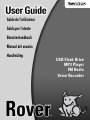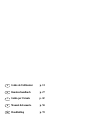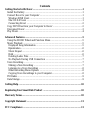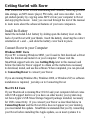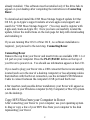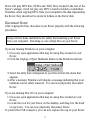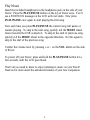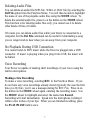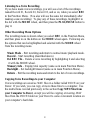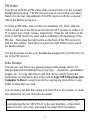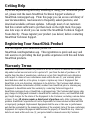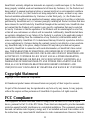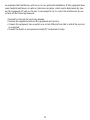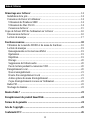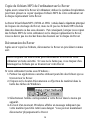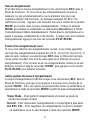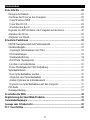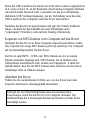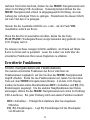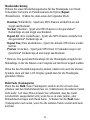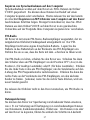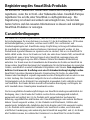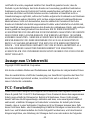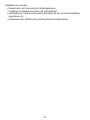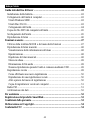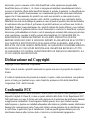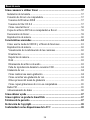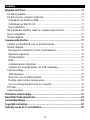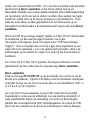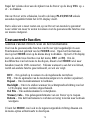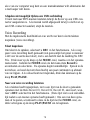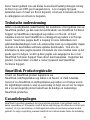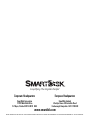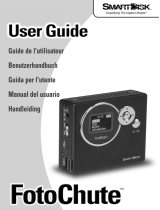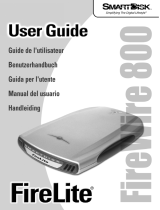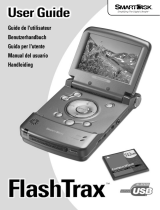Smartdisk ROVER Benutzerhandbuch
- Kategorie
- MP3 / MP4-Player
- Typ
- Benutzerhandbuch

™
Simplifying The Digital Lifestyle
™
Guide de l'utilisateur
Guida per l'utente
Benutzerhandbuch
Manual del usuario
Handleiding
USB Flash Drive
MP3 Player
FM Radio
Voice Recorder

Guide de l'utilisateur p. 13
Benutzerhandbuch p. 27
Guida per l'utente p. 42
Manual del usuario p. 56
Handleiding p. 70
F
D
I
E
NL
Seite wird geladen ...
Seite wird geladen ...
Seite wird geladen ...
Seite wird geladen ...
Seite wird geladen ...
Seite wird geladen ...
Seite wird geladen ...
Seite wird geladen ...
Seite wird geladen ...
Seite wird geladen ...
Seite wird geladen ...
Seite wird geladen ...
Seite wird geladen ...
Seite wird geladen ...
Seite wird geladen ...
Seite wird geladen ...
Seite wird geladen ...
Seite wird geladen ...
Seite wird geladen ...
Seite wird geladen ...
Seite wird geladen ...
Seite wird geladen ...
Seite wird geladen ...
Seite wird geladen ...
Seite wird geladen ...
Seite wird geladen ...
Seite wird geladen ...

Erste Schritte ........................................................................................................28
Einlegen der Batterie ........................................................................................28
Anschluss des Rover an den Computer............................................................28
Unter Windows 98SE ....................................................................................28
Unter Mac OS 8.6 ..........................................................................................29
Anschluss des Rover ......................................................................................29
Kopieren von MP3-Dateien vom Computer auf den Rover ............................30
Abziehen des Rover..........................................................................................30
Abspielen von Musik........................................................................................31
Erweiterte Funktionen ........................................................................................32
MODE-Navigationsrad und Funktionsmenü....................................................32
Musikwiedergabe..............................................................................................33
Angezeigte Informationen zum Titel..............................................................33
EQ-Einstellungen............................................................................................33
Musikwiederholung ........................................................................................34
Hold-Taste (Tastensperre) ..............................................................................34
Löschen von Audiodateien ............................................................................35
Keine Wiedergabe bei USB-Verbindung........................................................35
Sprachaufnahmen..............................................................................................35
Neue Sprachaufnahme machen ......................................................................35
Abspielen einer Sprachaufnahme ..................................................................36
Andere Optionen im Aufnahmemenü ............................................................36
Kopieren von Sprachaufnahmen auf den Computer ......................................37
FM-Radio..........................................................................................................37
Datenspeicherung..............................................................................................37
So erhalten Sie Hilfe ............................................................................................38
Registrierung des SmartDisk-Produkts..............................................................39
Garantiebedingungen ..........................................................................................39
Aussage zum Urheberrecht..................................................................................40
FCC-Vorschriften..................................................................................................40
Benutzerhandbuch
27

Erste Schritte
Der Rover-Speicherstift von SmartDisk bietet Ihnen Unterhaltung und
Flexibilität in einem Gerät. Er ist eine Komplettlösung aus portablem
Datenspeicher, MP3-Player, FM-Radio und Sprachrekorder. Um Ihnen
einen schnellen Einstieg in den Umgang mit dem Rover zu ermöglichen,
kopieren Sie zunächst einige MP3-Dateien von Ihrem Computer auf den
Rover und hören sich die Musik an. Lesen Sie dann das Handbuch weiter
durch, um sich mit den erweiterten Funktionen Ihres neuen Begleiters vertraut
zu machen.
Einlegen der Batterie
Legen Sie die im Lieferumfang inbegriffene AAA-Batterie ein, indem Sie
mit dem Daumen auf die Batterieklappe an der Rückseite des Rover drücken
und sie aufschieben. Legen Sie dann die Batterie ein. Achten Sie dabei auf
die richtige Ausrichtung des +- und –-Zeichens auf der Batterie. Setzen Sie
die Batterieklappe wieder ein und schieben Sie sie zu.
Anschluss des Rover an den Computer
Unter Windows 98SE
Wenn Sie auf Ihrem PC Windows 98SE ausführen, müssen Sie einen
Treiber aus dem Internet laden und auf dem PC installieren.
Entsprechende Hinweise zum Laden, Installieren und Ausführen der
Treibersoftware finden Sie auf der Support-Website von SmartDisk (siehe
auch Abschnitt
So erhalten Sie Hilfe weiter hinten in diesem Handbuch).
Folgen Sie auf der Website den Links zur Rover-Unterstützung. Wenn Sie
die entsprechenden Schritte ausgeführt haben, fahren Sie mit dem
Abschnitt
Anschluss des Rover fort, um den Rover anzuschließen.
Wenn Sie Windows Me, Windows 2000 oder Windows XP ausführen,
müssen Sie keine weitere Software installieren. Gehen Sie in diesem Fall
direkt zum Abschnitt
Anschluss des Rover über.
28

Unter Mac OS 8.6
Wenn auf Ihrem Macintosh-Computer Mac OS 8.6 ausgeführt wird und
keine USB-Unterstützung vorhanden ist bzw. wenn Sie über ein älteres
Computermodell verfügen, ist das Apple-Paket zur Unterstützung von
USB-Massenspeichern unter Umständen nicht installiert. Dieses Paket
muss für die USB-Konnektivität vorhanden sein. Sie müssen es installieren,
wenn Sie den Rover wie im folgenden Abschnitt
Anschluss des Rover
beschrieben installieren und das Rover-Laufwerk nicht auf Ihrem Desktop
erscheint. Versuchen Sie jedoch zuerst, den Rover anzuschließen, bevor
Sie das Apple-Updatepaket installieren, da es auf den meisten Systemen
bereits vorinstalliert ist. Die Software muss
nur dann installiert werden,
wenn das Laufwerk nach Ausführung der Schritte im Abschnitt
Anschluss
des Rover nicht auf dem Desktop erscheint
.
Um das Update zur Unterstützung von USB-Massenspeichern für Mac OS
8.6 zu laden und zu installieren, besuchen Sie die Support-Website von
Apple unter der URL www.apple.com/support/ und suchen Sie "USB Mass
Storage Support". (Sie müssen sich unter Umständen registrieren und eine
Apple-ID einrichten.) Wenn Sie das Update gefunden haben, folgen Sie
den Anweisungen auf der Webseite, um es herunterzuladen und zu installieren.
Wenn Sie Mac OS 9 oder Mac OS X verwenden, müssen Sie keine weitere
Software installieren. Fahren Sie in diesem Fall einfach mit dem nächsten
Schritt
Anschluss des Rover fort.
Anschluss des Rover
Drücken Sie die Taste PLAY/PAUSE (Wiedergabe/Pause) oben am Rover,
um das Gerät einzuschalten. Auf dem LCD-Display erscheint Text.
Entfernen Sie die Schutzkappe vom Rover und stecken Sie den Rover in
einen freien USB 1.1- oder 2.0-Anschluss am Computer.
29

Wenn der USB-Anschluss für den Rover nicht ohne weiteres zugänglich ist
(d.h. wenn er sich z. B. an der Rückseite eines Desktop-Computers befindet)
oder durch Kabel blockiert wird, verwenden Sie das im Lieferumfang
enthaltene USB-Verlängerungskabel, um die Verbindung zwischen dem
USB-Anschluss des Computers und dem Rover herzustellen.
Nachdem Sie den Rover angeschlossen und ggf. den Treiber installiert
haben, erscheint der Speicherstift als neuer Datenträger unter
"Arbeitsplatz" (Windows) oder auf dem Desktop (Macintosh).
Kopieren von MP3-Dateien vom Computer auf den Rover
Nachdem Sie den Rover an Ihren Computer angeschlossen haben, ziehen
bzw. kopieren Sie einige MP3-Dateien per Drag-and-Drop vom Computer
auf das Datenträgersymbol für den Rover.
Der Rover spielt MP3-, .WMA und .WAV-Dateien ab, die in seinem
Stammverzeichnis abgelegt sind. MP3-Dateien, die in Ordnern oder
Unterordnern untergebracht sind, werden nicht abgespielt. Achten Sie
deshalb darauf, dass Sie die MP3-Dateien beim Kopieren auf den Rover-
Datenträger nicht in Ordnern ablegen.
Abziehen des Rover
Führen Sie die nachstehenden Schritte aus, um den Rover nach dem
Kopieren der Dateien ordnungsgemäß abzuziehen.
Befolgen Sie aus Sicherheitsgründen stets die nachstehenden
Anweisungen, wenn Sie den Rover vom Computer abziehen. Bei
Nichtbeachtung der Anweisungen können die Dateien auf dem Rover
beschädigt werden.
30

Wenn auf Ihrem Computer Windows installiert ist:
1.Schließen Sie alle offenen Anwendungen, die Dateien auf dem Rover
nutzen.
2.Klicken Sie in der Windows-Taskleiste auf "Hardware entfernen
oder auswerfen".
3.Wählen Sie im angezeigten Menü den Menüeintrag für den Rover.
4.Nach einem kurzen Augenblick erscheint die Meldung, dass das Gerät
problemlos entfernt werden kann. Sie können den Rover jetzt
abziehen.
Wenn auf Ihrem Computer das Macintosh-Betriebssystem installiert ist:
1.Schließen Sie alle offenen Anwendungen, die Dateien auf dem Rover
nutzen.
2.Suchen Sie das Symbol für den Rover auf dem Desktop und ziehen
Sie es in den Papierkorb oder auf das Auswurfsymbol. Sie können
den Rover jetzt abziehen.
Um den USB-Anschluss zu schützen, setzen Sie die Schutzkappe wieder auf.
Abspielen von Musik
Stecken Sie die im Lieferumfang befindlichen Ohrhörer in den dafür
vorgesehenen Anschluss an der Seite des Rover. Drücken Sie einmal die
Taste
PLAY/PAUSE (Wiedergabe/Pause) oben am Rover. Auf dem LCD-
Display erscheint jetzt der Text POWER ON, während der Rover
hochfährt. Drücken Sie erneut auf
PLAY/PAUSE (Wiedergabe/Pause),
um das erste Lied zu spielen.
Sobald Sie nun erneut
PLAY/PAUSE (Wiedergabe/Pause) drücken, wird
das aktuelle Lied entweder gestoppt oder weiter abgespielt. Wenn Sie den
31

nächsten Titel hören möchten, drehen Sie das MODE-Navigationsrad nach
unten (in Richtung USB-Anschluss). Dementsprechend drehen Sie das
MODE-Navigationsrad schnell in entgegengesetzter Richtung, um zum
Anfang des vorherigen Titels zu springen. Wiederholen Sie diesen Schritt,
um zum Titel davor zu gelangen.
Steuern Sie die Lautstärke mithilfe von + und – auf der Taste
VOL
(Lautstärke) seitlich am Rover.
Wenn Sie den Rover ausschalten möchten, halten Sie die Taste
PLAY/PAUSE (Wiedergabe/Pause) einige Sekunden lang gedrückt, bis das
LCD-Display leer ist.
Sie müssen nur diese wenigen Schritte ausführen, um Musik auf Ihrem
Rover zu hören und zu genießen! Lesen Sie weiter, um mehr über die
erweiterten Funktionen Ihres neuen Begleiters zu erfahren.
Erweiterte Funktionen
MODE-Navigationsrad und Funktionsmenü
Die meisten erweiterten Funktionen des Rover sind über ein
Funktionsmenü zugänglich, auf das Sie über das
MODE-Navigationsrad
Zugriff erhalten. Rufen Sie das Funktionsmenü auf, indem Sie die kleine
Taste auf dem
MODE-Navigationsrad drücken. Auf dem LCD-Display
werden die beiden ersten Menüfunktionen
REC (Aufnahme) und EQ (EQ-
Einstellungen) angezeigt. Um die anderen Hauptfunktionen des Menüs
anzuzeigen, drehen Sie das
MODE-Navigationsrad nach unten (in Richtung
USB-Anschluss). Bei jeder Drehung wird eine andere Funktion markiert:
REC (Aufnahme) – Ermöglicht Aufnahmen über das eingebaute
Mikrofon
EQ (EQ-Einstellungen) – Legt EQ-Einstellungen für die Wiedergabe
von Musik fest
32

Repeat (Wiederholen) – Legt den Wiederholungsmodus für die
Wiedergabe von Musik fest
Backlight (Hintergrundbeleuchtung) – Legt fest, wie lange die
Hintergrundbeleuchtung angezeigt wird
Del File (Datei löschen) – Löscht Audiodateien
Memory Info (Speicherinformationen) – Zeigt Speicherinformationen
zum Rover an
Return (Zurück)– Blendet das Funktionsmenü aus und kehrt zum
herkömmlichen Abspielmodus zurück
Sie können das
MODE-Navigationsrad auch in entgegengesetzter
Richtung drehen, um die Menüoptionen rückwärts zu durchlaufen.
Wenn eine bestimmte Option im Menü markiert ist, drücken Sie die Taste
auf dem
MODE-Navigationsrad, um die Option zu wählen.
Die Funktionen, die über das Funktionsmenü zugänglich sind, werden
weiter hinten in diesem Handbuch ausführlich erläutert.
Musikwiedergabe
Angezeigte Informationen zum Titel
Wenn eine gewählte MP3-Datei "Tags" enthält, die Aufschluss über den
Künstler und das Lied geben, werden diese auf dem LCD-Display
angezeigt. Bei MP3-Dateien ohne Tags erscheint lediglich der Dateiname.
EQ-Einstellungen
Sie können die Audioentzerrung (also die EQ-Einstellungen wie Tiefe,
Höhe usw.) Ihren Anforderungen entsprechend festlegen, indem Sie im
Funktionsmenü die Option
EQ wählen. Sie erhalten mehrere EQ-
Einstellungen zur Auswahl. In der Regel ist es einfacher, eine Einstellung
zu wählen, während Musik abgespielt wird. Auf diese Weise können Sie
mehrere Einstellungen ausprobieren und die geeignete EQ-Einstellung
auswählen.
33

Musikwiederholung
Wählen Sie einen Wiederholungsmodus für die Wiedergabe von Musik.
Verwenden Sie hierzu im Funktionsmenü die Option
Repeat
(Wiederholen). Wählen Sie dann einen der folgenden Modi:
Random (Willkürlich)– Spielt alle MP3-Dateien willkürlich ab und
stoppt anschließend.
Normal (Normal)– Spielt alle MP3-Dateien in der gewohnten*
Reihenfolge ab und stoppt anschließend.
Repeat All (Alle wiederholen)– Spielt alle MP3-Dateien wiederholt in
der gewohnten* Reihenfolge ab.
Repeat One (Eine wiederholen)– Spielt die aktuelle MP3-Datei wieder
holt ab.
Preview (Vorschau)– Spielt jede MP3-Datei 10 Sekunden lang in der
gewohnten* Reihenfolge ab und stoppt anschließend.
* Hinweis: Die gewohnte Reihenfolge für die Wiedergabe entspricht der
Reihenfolge, in der die Dateien vom Computer auf den Rover kopiert wurden.
Wenn Sie den Wiederholungsmodus ändern, ändern sich auch die kleinen
Symbole oben auf dem LCD-Display gemäß dem für die Wiedergabe
gewählten Modus.
Hold-Taste (Tastensperre)
Wenn Sie die Hold-Taste (Tastensperre) seitlich am Rover nach oben
schieben (auf den Ohrhöreranschluss zu), funktionieren die anderen Tasten
nicht mehr. Auf diese Weise können Sie verhindern, dass das Gerät
versehentlich ausgeschaltet wird, wenn Sie es in einer Jacken- oder
Einkaufstasche tragen und Musik hören. Schieben Sie die
Hold-Taste
(Tastensperre) nach unten, wenn Sie die anderen Tasten wieder aktivieren
möchten.
34

Löschen von Audiodateien
Sie können eine Audiodatei im MP3-, .WMA-Format oder .WAV-Format
löschen. Wählen Sie hierzu die Option
Del File (Datei löschen) im
Funktionsmenü. Markieren Sie dann den Namen der entsprechenden Audiodatei
mithilfe des
MODE-Navigationsrads. Um die gewählte Audiodatei zu
löschen, drücken Sie die Taste auf dem
MODE -Navigationsrad.
Diese Funktion steht nur zum Löschen von Audiodateien zur Verfügung;
sie kann nicht zum Löschen anderer Dateien oder Ordner verwendet werden.
Sie können Audiodateien löschen, während der Rover an einen Computer
angeschlossen ist. Die Option
Del File (Datei löschen) ist hilfreich, wenn
Sie ein Lied entfernen möchten und nicht an Ihren Computer
angeschlossen sind.
Keine Wiedergabe bei USB-Verbindung
Sie können keine MP3-Musikstücke abspielen, während der Rover in einen
USB-Anschluss eingesteckt ist. Wenn Sie Musik hören und den Rover in
einen USB-Anschluss stecken, wird die Wiedergabe gestoppt.
Sprachaufnahmen
Der Rover unterstützt kurze Sprachaufnahmen über das eingebaute
Mikrofon.
Neue Sprachaufnahme machen
Um eine Sprachaufnahme zu machen, wählen Sie im Funktionsmenü die
Option
REC (Aufnahme). Wenn keine Sprachaufnahmen auf Ihrem
System gespeichert sind (d.h. wenn Sie diese Option zum ersten Mal
verwenden), wird die Meldung
No REC File (Keine Aufnahmedatei)
angezeigt. Drücken Sie erneut die Taste auf dem
MODE-Navigationsrad,
um das Aufnahmemenü einzublenden. Markieren Sie mithilfe des
MODE-Navigationsrads die Menüoption Record (Aufnehmen). Die
35

Aufnahme beginnt umgehend. Sprechen Sie in das Mikrofon, das Sie nahe
vor den Mund halten sollten. Wenn die Aufnahme fertig ist, drücken Sie
einmal auf die Taste
PLAY/PAUSE (Wiedergabe/Pause).
Abspielen einer Sprachaufnahme
Wenn Sie Sprachaufnahmen gemacht haben, sehen Sie eine Liste mit den
Einträgen
Record 01, Record 02, Record 03 usw., sobald Sie im
Funktionsmenü die Option
REC (Aufnahme) wählen. (Die gleiche Liste
erscheint auch, wenn Sie eine neue Aufnahme machen.) Um eine dieser
Aufnahmen wiederzugeben, markieren Sie die gewünschte Aufnahme
mithilfe des
MODE-Navigationsrads und drücken Sie dann PLAY/PAUSE
(Wiedergabe/Pause), um sie abzuspielen.
Andere Optionen im Aufnahmemenü
Das Aufnahmemenü wird angezeigt, wenn Sie im Funktionsmenü die
Option
REC (Aufnahme) wählen und dann erneut die Taste auf dem
MODE-Navigationsrad drücken. Die folgenden Optionen können mithilfe
des
MODE-Navigationsrads im Aufnahmemenü gewählt werden:
Music Mode (Musikmodus)– Beendet den Aufnahmemodus und kehrt
zum herkömmlichen Wiedergabemodus zurück.
Record (Aufnehmen)– Beginnt die Aufnahme wie oben beschrieben.
Del REC File (Aufnahmedatei löschen)– Löscht eine Sprachaufnahme,
die mithilfe des MODE-Navigationsrads markiert wurde.
Memory Info (Speicherinformationen)– Zeigt die
Gesamtspeicherkapazität an (entspricht der gleichnamigen Option im
Hauptfunktionsmenü).
Backlight (Hintergrundbeleuchtung)– Legt fest, wie lange die
Hintergrundbeleuchtung angezeigt wird (entspricht der gleichnamigen
Option im Hauptfunktionsmenü).
Return (Zurück)– Blendet das Aufnahmemenü aus und kehrt zur Liste
der Sprachaufnahmen zurück.
36

Kopieren von Sprachaufnahmen auf den Computer
Sprachaufnahmen werden auf dem Rover als .WAV-Dateien im Ordner
VOICE gespeichert. Sie können diese Dateien bei Bedarf auf einen
Computer kopieren oder verschieben. Hierzu müssen Sie nur den bereits
im Abschnitt
Kopieren von MP3-Dateien vom Computer auf den Rover
beschriebenen Schritten folgen. Einziger Unterschied ist, dass Sie .WAV-
Dateien aus dem Ordner VOICE auf dem Rover in ein gewünschtes
Verzeichnis auf der Festplatte Ihres Computers kopieren bzw. verschieben.
FM-Radio
Ihr Rover ist mit einem FM-Stereo-Radioempfänger ausgestattet, der im
mitgelieferten Ohrhörer/Umhängeband untergebracht ist. Der FM-
Empfänger nutzt seine eigene Knopfzellen-Batterie. Legen Sie die
Batterie in das Batteriefach an der Rückseite des FM-Empfängers ein.
Richten Sie sie so aus, dass die Seite mit dem +-Zeichen zu Ihnen weist.
Um FM-Radio zu hören, schalten Sie den Rover aus. Schieben Sie dann
den Schalter oben am FM-Empfänger von der Position
OFF (Aus) in die
Position
L (für niedrige Lautstärke) oder H (für hohe Lautstärke). Drücken
Sie die linke Taste vorne am FM-Empfänger, um die Sendersuche auf den
Anfang des FM-Frequenzbereichs zurückzusetzen. Drücken Sie dann die
rechte Taste an der Vorderseite des FM-Empfängers, um den nächsten
Sender zu finden. Jedesmal, wenn Sie die rechte Taste drücken, wird ein
neuer Sender gesucht.
Sie müssen die Ohrhörer nicht in den Rover einstecken, um FM-Radio zu
hören.
Datenspeicherung
Sie können den Rover zur Speicherung verschiedenster Daten einsetzen,
wie z. B. zur Sicherung und Übertragung von verschiedenartigen Dateien
wie Dokumente, Kalkulationstabellen, Bilder usw. Um Dateien vom oder
auf den Rover zu kopieren, führen Sie einfach die Schritte im Abschnitt
37

Kopieren von MP3-Dateien vom Computer auf den Rover aus. Einziger
Unterschied ist, dass Sie jede beliebige Datei in einen beliebigen Ordner
oder Unterordner kopieren können.
Sie können die Datendateien im Stammverzeichnis des Rover-
Dateisystems ablegen oder bei Bedarf neue Verzeichnisse für die Dateien
anlegen.
Der Rover hat einen geringen Batteriebedarf, solange er in einen USB-
Anschluss eingesteckt ist. Wenn Sie über längere Zeit hinweg keine
Dateien auf den bzw. vom Rover kopieren, sollten Sie ihn abziehen, um
die Lebensdauer Ihrer Batterie zu erhöhen.
So erhalten Sie Hilfe
Sollten Sie bei der Installation oder Anwendung eines SmartDisk-Produkts
Schwierigkeiten haben, besuchen Sie die Website unserer Abteilung
Technical Support unter SmartDisk.com/support.asp, wenn Sie in Nord- oder
Südamerika leben, bzw. SmartDisk.co.uk/support.asp, wenn Sie in Europa
leben. Von dort aus haben Sie Zugriff auf unsere Handbuchbibliothek.
Außerdem finden Sie hier Antworten auf alle häufig gestellten Fragen und
können verfügbare Updates unserer Software-Programme herunterladen.
Obwohl den meisten Kunden mit dem Webseiten-Inhalt geholfen werden
kann, finden Sie hier auch Angaben zur direkten Kontaktaufnahme mit
unserem SmartDisk Support-Team. Bitte registrieren Sie Ihr Produkt
(siehe unten), bevor Sie sich an das SmartDisk Technical Support-Team
wenden.
Sie können bei Bedarf Dateien und Verzeichnisse vom Rover löschen,
aber nicht die Datei
SETUP.DAT. Diese Datei befindet sich im
Stammverzeichnis oder im Ordner
VOICE und ist für den einwandfreien
Betrieb des Rover erforderlich.
38

Registrierung des SmartDisk-Produkts
Sie können Ihr SmartDisk-Produkt unter SmartDisk.com/Registration.asp
registrieren, wenn Sie in Nord- oder Südamerika leben. Innerhalb Europas
registrieren Sie es bitte unter SmartDisk.co.uk/Registration.asp. Die
Registrierung ist schnell und einfach und ermöglicht uns, Sie mit dem
besten Service und den neuesten Informationen zu diesem und zukünfigen
SmartDisk-Produkten zu versorgen.
Garantiebedingungen
Die SmartDisk Corporation gewährleistet, dass ihre Produkte unter normalen Gebrauchs- und
Servicebedingungen für einen Zeitraum von einem (1) Jahr ab Kaufdatum bzw. 18 Monaten
ab Herstellungsdatum, je nachdem, welches zuerst zutrifft, frei von Material- und
Verarbeitungsmängeln sind. SmartDisks einzige Verpflichtung in Bezug auf Reklamationen,
die innerhalb der einjährigen oben beschriebenen Garantiezeit gemacht werden, ist, das
Produkt nach eigenem Ermessen zu reparieren oder zu ersetzen, falls es von SmartDisk für
defekt erklärt wurde. Bevor der Kunde ein Gerät, das unter diese Garantie fällt, an SmartDisk
zurückschickt, muss er beim Technical Support unter SmartDisk.com/support.asp oder
SmartDisk.co.uk/support.asp eine RMA-Nummer (Return Merchandise Authorization)
anfordern. Der Kunde muss die Versandkosten bei Einsenden des Gerätes an SmartDisk im
Voraus zahlen. SmartDisk übernimmt die Versandkosten für die Rücksendung des reparierten
Gerätes, ausschließlich eventuell anfallender Zollgebühren oder Steuern. Dem eingesandten
defekten Gerät muss der Kaufbeleg sowie eine Problembeschreibung beigefügt werden.
SmartDisk Corporation übernimmt keinerlei Verantwortung für Geräte, die ohne RMA-
Nummer oder unzulänglich verpackt eingesendet werden. Ersatzgeräte sind neu oder wie neu
in ihrer Leistung. Ihre Garantiezeit entspricht der noch verbleibenden Laufzeit der
Originalgarantie auf das Erstgerät. Das ursprünglich eingesendete Gerät verbleibt im Besitz
von SmartDisk. Der Kunde hat kein Anrecht auf kostenlose Beseitigung von Mängeln, die
nicht innerhalb dieses Garantiejahres beanstandet werden.
Die hier ausgeführten Garantieverpflichtungen von SmartDisk unterliegen ausdrücklich der
Bedingung, dass (i) der Kunde die Produkte zu allen Zeiten ordnungsgemäß installiert,
angewendet und gepflegt hat; (ii) die Produkte nicht ungewöhnlicher mechanischer
Belastung, ungewöhnlichen elektrischen oder Umweltbedingungen oder anderen Einflüssen
höherer Gewalt ausgesetzt wurden; (iii) die Produkte nicht Missbrauch, Unfällen oder
unautorisierter Installation/De-Installation durch den Kunden oder Dritte ausgesetzt wurden;
(iv) die Produkte nicht unautorisiert verändert oder modifiziert wurden, es sei denn nach
schriftlicher Genehmigung oder anderweitig durch SmartDisk ausgeführt, und (v) der Kunde
alle Produktrevisionen, die während der Garantiezeit von SmartDisk für solche Produkte
39

veröffentlicht wurden, umgehend installiert hat. SmartDisk garantiert weder, dass die
Produkte in jeder beliebigen, durch den Kunden zur Anwendung gewählten Kombination
funktionieren oder dass der Betrieb der Produkte ununterbrochen und fehlerfrei sein wird,
noch dass alle Fehler und Defekte behoben werden. Außerdem ist SmartDisk nicht zu
Garantieleistungen verpflichtet, sollten die Produkte aufgrund der Kombination mit Hardware
und/oder Software anderer Hersteller nicht mit den entsprechenden Produktspezifikationen
übereinstimmen. Sollte sich herausstellen, dass die während der Garantiezeit durch den
Kunden als fehlerhaft oder defekt eingesendeten Produkte weder fehlerhaft noch defekt sind,
kann SmartDisk nach eigenem Ermessen dem Kunden die entstandenen Arbeits- und sonstigen
Kosten gemäß der dann geltenden Preise berechnen. DIE IN DIESEM ABSCHNITT
AUSGEFÜHRTEN VON SMARTDISK ZUGESTANDENEN GARANTIEN UND RECHTE
DES KUNDEN SIND AUSSCHLIESSLICH UND WERDEN ANSTELLE JEGLICHER
ANDERER GARANTIEN - SEIEN SIE AUSDRÜCKLICH ODER STILLSCHWEIGEND,
EINSCHLIESSLICH UND OHNE BESCHRÄNKUNG AUF ALLE GARANTIEN IN
BEZUG AUF HANDELSFÄHIGKEIT UND EIGNUNG FÜR EINEN BESTIMMTEN
ZWECK - VON SMARTDISK GEWÄHRT UND VOM KUNDEN AKZEPTIERT. ALL
SOLCHE ANDEREN GARANTIEN WERDEN HIERMIT VON SMARTDISK
AUSDRÜCKLICH UND UNWIDERRUFLICH NICHT GEGEBEN UND VOM KUNDEN
NICHT VERLANGT.
Aussage zum Urheberrecht
Copyright ©2003 SmartDisk Corporation.
Alle hierin erwähnten Marken und Produktnamen sind Eigentum der entsprechenden Firmen.
Ohne die ausdrückliche schriftliche Genehmigung von SmartDisk Corporation darf kein Teil
dieses Dokuments reproduziert werden, in welcher Form und zu welchem Zweck auch
immer. Alle Rechte vorbehalten.
FCC-Vorschriften
Dieses Gerät wurde überprüft und entspricht den Grenzwerten eines digitalen Gerätes der
Klasse B gemäß Teil 15 der FCC-Bestimmungen. Diese Grenzwerte dienen dem angemessenen
Schutz gegen schädliche Störungen bei Betrieb in Wohnräumen. Dieses Gerät erzeugt,
benutzt und kann Hochfrequenzenergie abstrahlen und kann, wenn unsachgemäß installiert
und benutzt, schädliche Störungen im Funkverkehr verursachen. Es besteht jedoch keine
Garantie, dass es in einer bestimmten Umgebung nicht zu Störungen kommen kann. Falls
dieses Gerät beim Radio- oder Fernsehempfang schädliche Störungen verursachen sollte, was
durch Aus- und Wiedereinschalten des Geräts festgestellt werden kann, wird dem Benutzer
dringend empfohlen, eine Behebung der Störungen durch eine oder mehrere der folgenden
40

Maßnahmen zu versuchen:
• Neuausrichten oder Neuverlegen der Empfangsantenne.
•Vergrößern des Abstands zwischen Gerät und Empfänger.
• Anschließen des Geräts an einen anderen Stromkreis als den, an den der Empfänger
angeschlossen ist.
• Zurateziehen eines Händlers oder erfahrenen Radio/Fernsehtechnikers.
41
Seite wird geladen ...
Seite wird geladen ...
Seite wird geladen ...
Seite wird geladen ...
Seite wird geladen ...
Seite wird geladen ...
Seite wird geladen ...
Seite wird geladen ...
Seite wird geladen ...
Seite wird geladen ...
Seite wird geladen ...
Seite wird geladen ...
Seite wird geladen ...
Seite wird geladen ...
Seite wird geladen ...
Seite wird geladen ...
Seite wird geladen ...
Seite wird geladen ...
Seite wird geladen ...
Seite wird geladen ...
Seite wird geladen ...
Seite wird geladen ...
Seite wird geladen ...
Seite wird geladen ...
Seite wird geladen ...
Seite wird geladen ...
Seite wird geladen ...
Seite wird geladen ...
Seite wird geladen ...
Seite wird geladen ...
Seite wird geladen ...
Seite wird geladen ...
Seite wird geladen ...
Seite wird geladen ...
Seite wird geladen ...
Seite wird geladen ...
Seite wird geladen ...
Seite wird geladen ...
Seite wird geladen ...
Seite wird geladen ...
Seite wird geladen ...
Seite wird geladen ...
Seite wird geladen ...
-
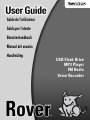 1
1
-
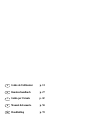 2
2
-
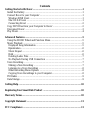 3
3
-
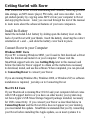 4
4
-
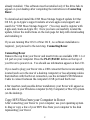 5
5
-
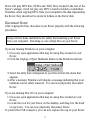 6
6
-
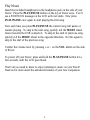 7
7
-
 8
8
-
 9
9
-
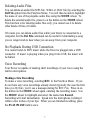 10
10
-
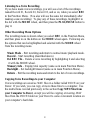 11
11
-
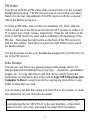 12
12
-
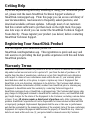 13
13
-
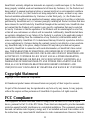 14
14
-
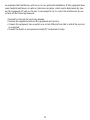 15
15
-
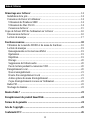 16
16
-
 17
17
-
 18
18
-
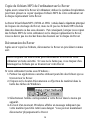 19
19
-
 20
20
-
 21
21
-
 22
22
-
 23
23
-
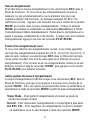 24
24
-
 25
25
-
 26
26
-
 27
27
-
 28
28
-
 29
29
-
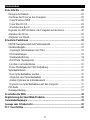 30
30
-
 31
31
-
 32
32
-
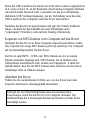 33
33
-
 34
34
-
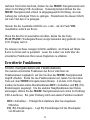 35
35
-
 36
36
-
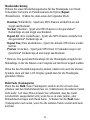 37
37
-
 38
38
-
 39
39
-
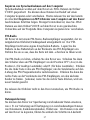 40
40
-
 41
41
-
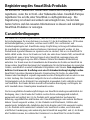 42
42
-
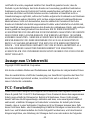 43
43
-
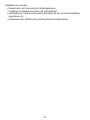 44
44
-
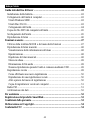 45
45
-
 46
46
-
 47
47
-
 48
48
-
 49
49
-
 50
50
-
 51
51
-
 52
52
-
 53
53
-
 54
54
-
 55
55
-
 56
56
-
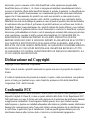 57
57
-
 58
58
-
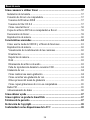 59
59
-
 60
60
-
 61
61
-
 62
62
-
 63
63
-
 64
64
-
 65
65
-
 66
66
-
 67
67
-
 68
68
-
 69
69
-
 70
70
-
 71
71
-
 72
72
-
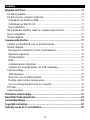 73
73
-
 74
74
-
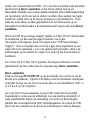 75
75
-
 76
76
-
 77
77
-
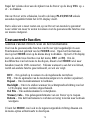 78
78
-
 79
79
-
 80
80
-
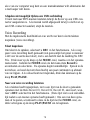 81
81
-
 82
82
-
 83
83
-
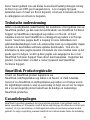 84
84
-
 85
85
-
 86
86
-
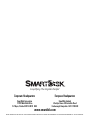 87
87
Smartdisk ROVER Benutzerhandbuch
- Kategorie
- MP3 / MP4-Player
- Typ
- Benutzerhandbuch
in anderen Sprachen
- English: Smartdisk ROVER User manual
- français: Smartdisk ROVER Manuel utilisateur
- español: Smartdisk ROVER Manual de usuario
- italiano: Smartdisk ROVER Manuale utente
- Nederlands: Smartdisk ROVER Handleiding